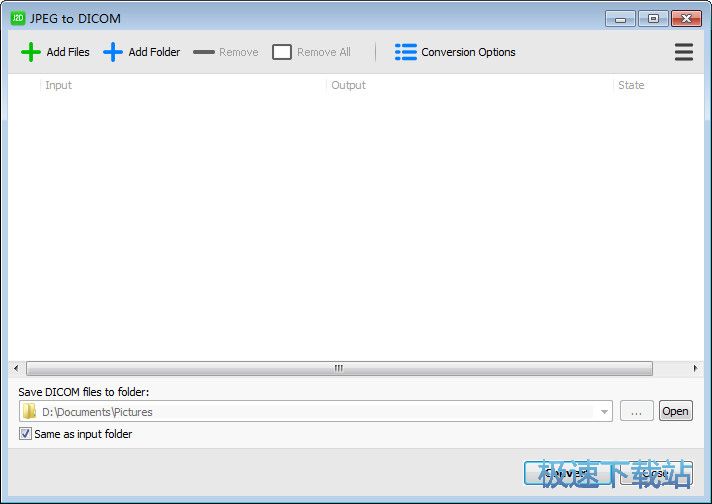JPEG to DICOM将JPG图片转成DCM图片教程
时间:2018-09-13 17:43:19 作者:Joe 浏览量:39
JPEG to DICOM是一款好用的图片格式转换软件。使用JPEG to DICOM可以轻松将电脑中的JPG图片转换成DCM格式的图片;
- 进入下载

- JPEG to DICOM 1.10.2 官方版
大小:3.59 MB
日期:2018/9/13 17:43:20
环境:WinXP,Win7,
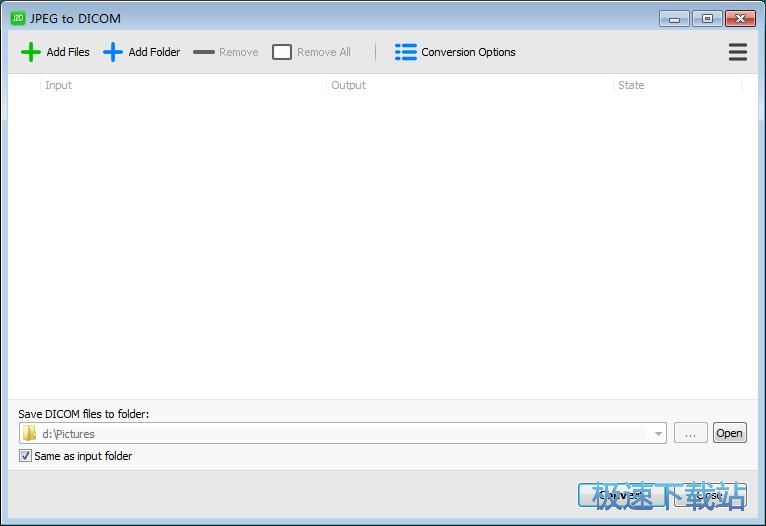
极速小编这一次就给大家演示一下怎么使用JPEG to DICOM将本地JPG图片转换成DCM图片吧。点击JPEG to DICOM主界面左上角的Add Files添加文件,打开文件浏览窗口,选择JPG图片;
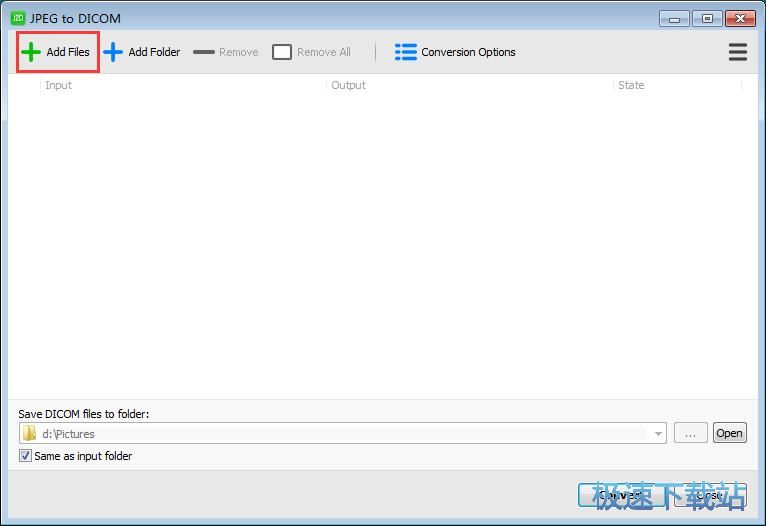
在文件夹浏览窗口中,根据JPG图片的存放文件夹路径,在文件夹中找到想要转换成DCM图片的JPG图片。选中JPG图片后点击打开,就可以将JPG图片导入到JPEG to DICOM中;
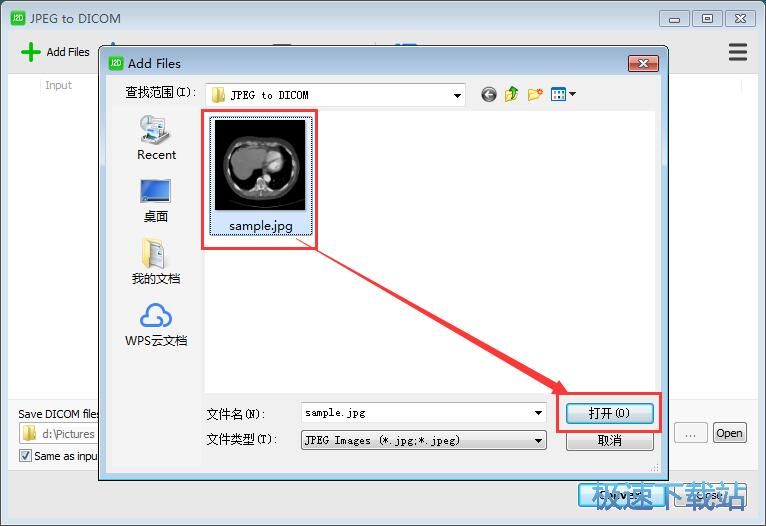
JPG图片成功导入到JPEG to DICOM中。我们可以在JPEG to DICOM的文件列表中看到刚刚选中导入的JPG图片文件的文件名;
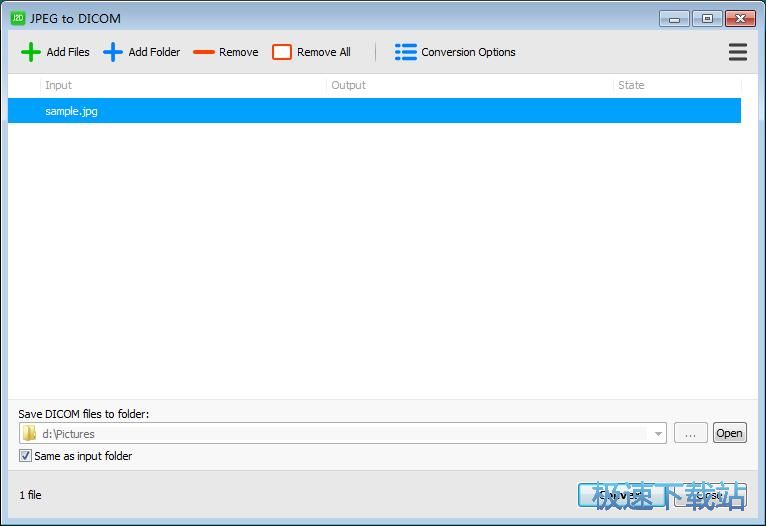
将JPG图片转换成DCM图片之前,我们可以先设置DCM图片的输出路径。JPEG to DICOM默认设置DCM图片输出到JPG图片的原文件夹中。取消勾选same as input folder,然后点击文件输出路径右边的选项按钮,打开文件夹浏览窗口,选择DCM图片的输出路径;
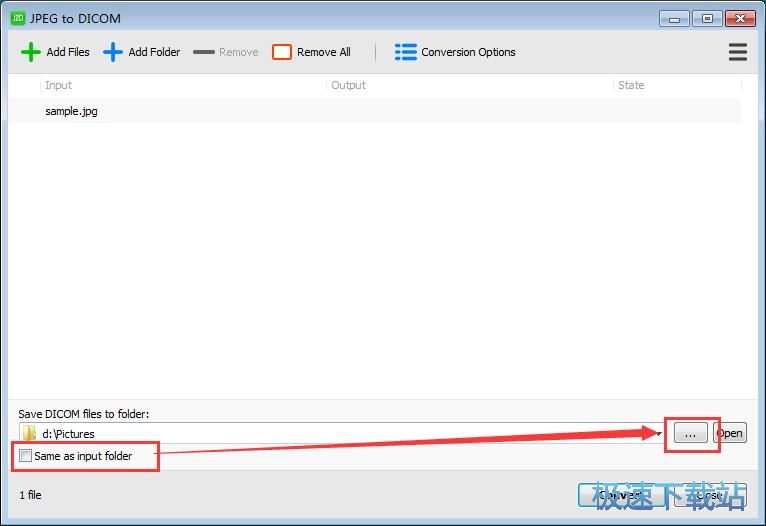
在文件夹浏览窗口中,点击选中想要保存DCM图片的文件夹,然后点击确定,就可以完成DCM图片输出路径修改;
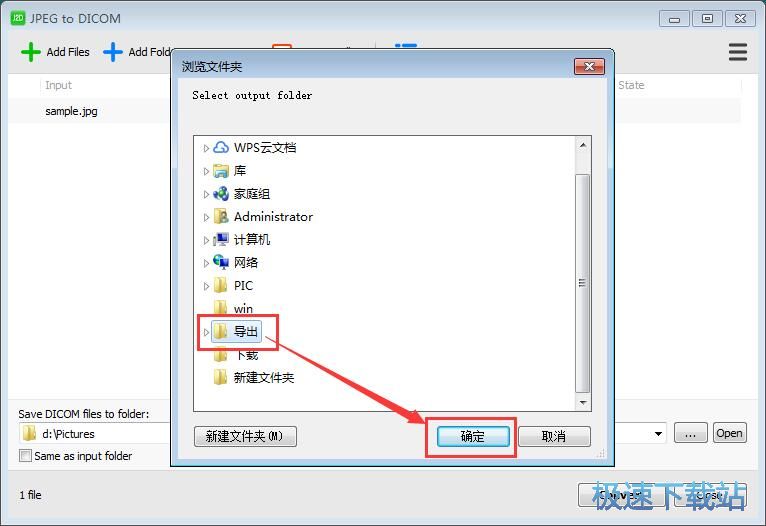
DCM图片输出路径设置成功后。点击JPEG to DICOM主界面中的Convert转换,就可以开始将导入到JPEG to DICOM中的JPG图片转换成DCM图片;
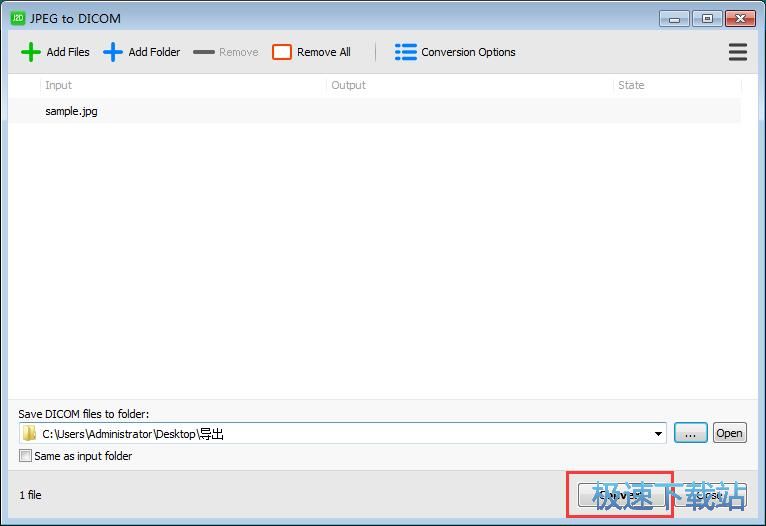
DCM图片输出成功。这时候JPEG to DICOM主界面底部会显示1file:1succeeded,0failed共1个文件,其中1个成功转换,没有转换失败的文件。说明JPEG to DICOM成功将文件列表中的JPG图片转换成了DCM图片;
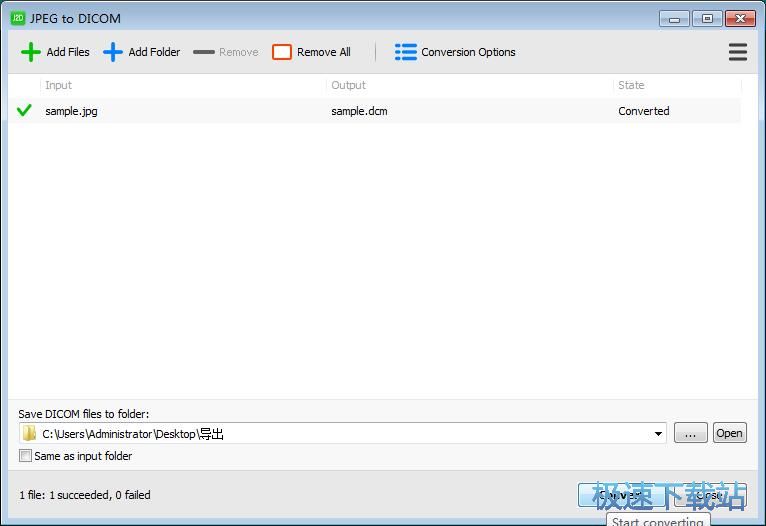
这时候打开DCM图片的输出文件夹。就可以在在文件夹中看到使用JPEG to DICOM将JPG图片转换格式后输出到文件夹中得到的DCM格式图片。
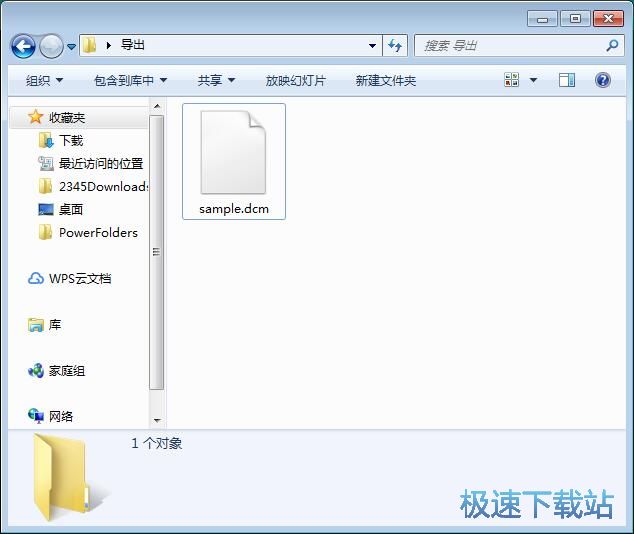
JPEG to DICOM的使用方法就讲解到这里,希望对你们有帮助,感谢你对极速下载站的支持!
JPEG to DICOM 1.10.2 官方版
- 软件性质:国外软件
- 授权方式:共享版
- 软件语言:简体中文
- 软件大小:3672 KB
- 下载次数:97 次
- 更新时间:2019/3/30 17:15:09
- 运行平台:WinXP,Win7,...
- 软件描述:JPEG to DICOM是一款由国外DICOM APPS网站开发的JPEG图片... [立即下载]
相关资讯
相关软件
- 怎么将网易云音乐缓存转换为MP3文件?
- 比特精灵下载BT种子BT电影教程
- 土豆聊天软件Potato Chat中文设置教程
- 怎么注册Potato Chat?土豆聊天注册账号教程...
- 浮云音频降噪软件对MP3降噪处理教程
- 英雄联盟官方助手登陆失败问题解决方法
- 蜜蜂剪辑添加视频特效教程
- 比特彗星下载BT种子电影教程
- 好图看看安装与卸载
- 豪迪QQ群发器发送好友使用方法介绍
- 生意专家教你如何做好短信营销
- 怎么使用有道云笔记APP收藏网页链接?
- 怎么在有道云笔记APP中添加文字笔记
- 怎么移除手机QQ导航栏中的QQ看点按钮?
- 怎么对PDF文档添加文字水印和图片水印?
- 批量向视频添加文字水印和图片水印教程
- APE Player播放APE音乐和转换格式教程
- 360桌面助手整理桌面图标及添加待办事项教程...
- Clavier Plus设置微信电脑版快捷键教程
- 易达精细进销存新增销售记录和商品信息教程...